四个Excel实用技巧 包你一学就会
【摘要】Excel是办公中必备的办公软件,无论是处理数据,数据分析,公式计算等,都能够很快的帮助我们搞定。小编在这里给大家分享四个Excel小技巧,
Excel是办公中必备的办公软件,无论是处理数据,数据分析,公式计算等,都能够很快的帮助我们搞定。小编在这里给大家分享四个Excel小技巧,能够帮助我们在使用过程中更便捷,高效的办公。
1、【Alt+=】快速求和
还在为求和感到烦恼吗?使用快捷键【Alt+=】一键就能求出某行和某列的和。将光标选中到要求和的空白单元格上,并使用快捷键【Alt+=】就能快速求和。
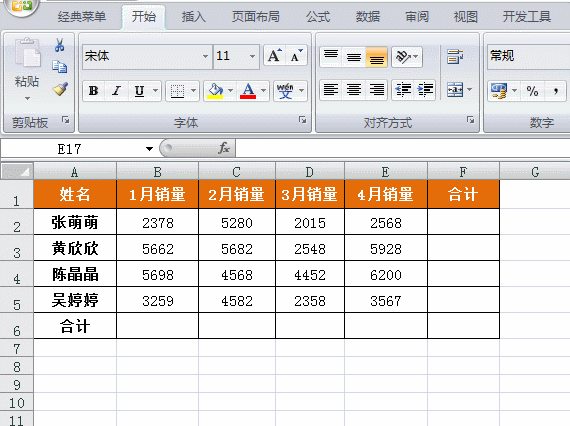
2、双击填充函数
我们都知道填充某列的函数,可以直接下拉。除了下拉方式,还有更简便的方法,直接双击即可。对于数据较多的时候,双击的方法显然要快捷很多。将光标定位到第一个函数单元格的右下方,出现黑色十字架的形状时,直接双击鼠标即可。
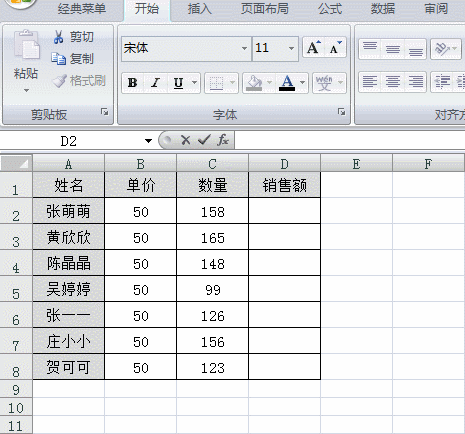
3、一键调整列宽
单元格上的数据较多的时候,会遮盖住部分数据,此时可能需要一个个去调整,影响效率。看看小编是怎么做的,将光标定位到最上方单元格的右下方,和第二个技巧差不多,光标出现十字架的时候,双击,就可以将单元格的列宽调整到合适的宽度。
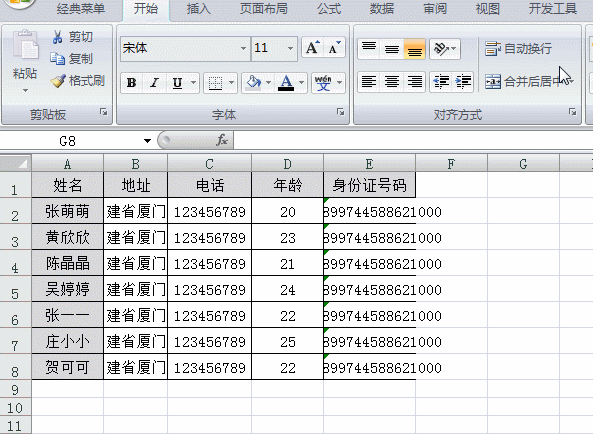
4、【shift+F8】选择多个单元格
选择多个数值的时候你是怎么做的呢?是不是一直按住Ctrl键去选择?这个方法可以选中多个数据,但是有时候手抖,就又得重新选择。教你一招不用那么麻烦的方法。使用快捷键【shift+F8】,选中一个数值后,按住该快捷键,进入“添加到所选内容”,就能选择不连续的单元格。若是不需要这个模式的话,只需要再次按住该快捷键【shift+F8】或者是Esc,就能取消。
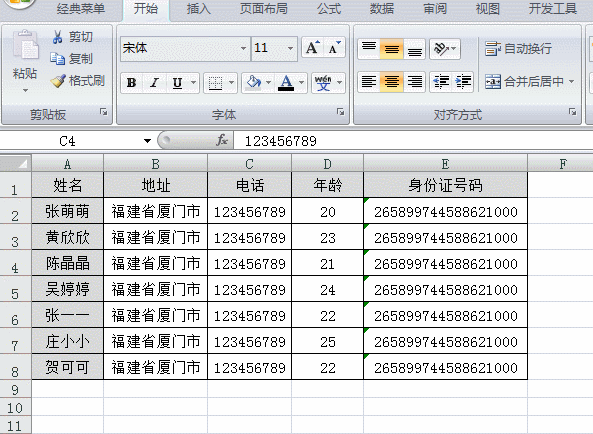
以上就是小编分享的四个Excel工作小技巧,提高工作事效率,让你事半功倍。
就业培训申请领取


环球青藤
官方QQ群扫描上方二维码或点击一键加群,免费领取大礼包,加群暗号:青藤。 一键加群


刷题看课 APP下载
免费直播 一键购课
代报名等人工服务










